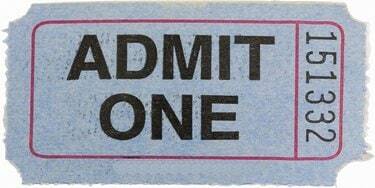
Izradite prilagođene ulaznice s Adobe Photoshopom.
Adobe Photoshop može ponuditi veliku kolekciju alata za korištenje za uređivanje slika, ali mnoge od istih opcija pružaju način za stvaranje prilagođenih materijala i dizajna od nule. Pretvorite Photoshop u svoj vlastiti program za stolno izdavaštvo koristeći ga za izradu ulaznica koje se mogu koristiti kao validacija ulaza, prikupljanje sredstava ili samo trik način da kažete svom susjedu da prestane parkirati na vašem parkingu mjesto. S Photoshopom imate potpunu kontrolu nad tekstom, bojom i veličinom, tako da će vaša karta uvijek biti "samo karta".
Korak 1
Pokrenite Photoshop. Kliknite "Datoteka". Kliknite "Novo". Upišite "MyTicket" u okvir "Naziv" prozora "Novo". Unesite dimenzije platna za ulaznice u okvire "Širina" i "Visina", kao što su "4" i "2". Kliknite "inči" iz izbornika s dvije dimenzije. Kliknite "Bijelo" na izborniku "Pozadina" i kliknite gumb "U redu" da biste otvorili platno.
Video dana
Korak 2
Dvaput kliknite gornji dijagonalni kvadrat u boji blizu dna alatnog okna na lijevoj strani zaslona. Odaberite boju pozadine za kartu, kao što je crvena. Kliknite "OK".
Korak 3
Kliknite ikonu posude s bojom na oknu s alatima. Kliknite bilo gdje na platnu "MyTicket" da ga ispunite bojom. Ovo nije obavezno; za bijelu kartu preskočite ovaj postupak.
4. korak
Kliknite ikonu "T" na oknu s alatima, otvarajući alatnu traku tipa Photoshop na vrhu zaslona.
Korak 5
Odaberite font i veličinu teksta na izbornicima. Kliknite pravokutnik u boji na alatnoj traci i odaberite boju teksta za ulaznicu—napravite svakako odaberite onaj koji će se isticati i biti vidljiv na pozadini vaše karte, gdje primjenjivo.
Korak 6
Kliknite na platno "MyTicket". Unesite podatke o ulaznici, kao što je naziv predstave, događaja ili prigode.
Korak 7
Pritisnite tipku "Enter" za prelazak na novi redak. Prilagodite tekst kako biste smanjili veličinu fonta i promijenite boje ako želite, dodajući dodatne informacije kao što su vrijeme i datum događaja, cijena ulaznice, gdje parkirati ili ući i gdje kontaktirati da dobijete više informacija.
Korak 8
Kliknite izbornik "Datoteka" i kliknite "Spremi" da biste kartu spremili na zadanu lokaciju na računalu ili kliknite "Spremi kao" i odaberite novo odredište.
Savjet
Ove su upute samo vodič — pomoću Photoshopa možete napraviti gotovo bilo koju vrstu tiketa, uključujući ulaznice za "priznaj jednu", srećke, karte za tombolu i prometne karte. Jednostavno prilagodite svoje postavke u prozoru "Novo" i upotrijebite Photoshopove boje i tekstualne alate za stvaranje željene karte.




